Stiller nedir ve LibreOffice'te nasıl kullanılır?
Devam eden, ancak kısa olan LibreOffice serimizde, (LibreOffice)Styles'ın(Styles) nasıl kullanılacağı hakkında konuşacağız . Görüyorsunuz, araç önceden tanımlanmış birkaç stille birlikte geliyor, ancak stilleri kolayca oluşturmak ve değiştirmek mümkün olduğundan bunları kullanmak zorunda değilsiniz.
LibreOffice'te Stiller nasıl kullanılır?
Öyleyse soru şu ki, Styles nedir ve bunları Windows PC'de LibreOffice'te(LibreOffice) belgeleri daha iyi biçimlendirmek için nasıl kullanabiliriz ?
Tamam, anladığımız kadarıyla Stiller(Styles) , kullanıcıların, görünümü hızla değiştirmek için seçili sayfalara, çerçevelere, metinlere ve belgelerinizdeki diğer öğelere uygulayabilecekleri bir dizi biçimdir. Bir stil uygulandığında, genellikle aynı anda tüm bir format grubunu uygulamak anlamına gelir.
Kelime işlemci kullanan çoğu kişi, Stillere(Styles) hiç bakmadan tabloları, sayfa düzenlerini, paragrafları, kelimeleri ve belgelerinin diğer bölümlerini manuel olarak biçimlendirme eğilimindedir . Bu yaygın bir durumdur ve yakın zamanda değişeceğinden şüpheliyiz.
Belgenizin tutarlılığını iyileştirdikleri için stilleri kullanmanızı öneririz. Ek olarak, büyük format değişiklikleri yapma zamanı geldiğinde, iş çok daha kolay hale gelir.
- Stilleri kullanmanın farklı yolları
- Stiller menüsünü kullanın
- Styles destesinden yararlanın
- Doldurma biçimi modunu kullanın
Gelin buna daha detaylı bir perspektiften bakalım.
1] Stilleri kullanmanın farklı yolları
Kullanıcının belgelerine stilleri uygulamanın birkaç yolu vardır ve bu nedenle bugün hepsini tartışacağız. İşi yapmak son derece kolaydır ve bu nedenle, herkesin kısa sürede kafasını toplamasını bekliyoruz.
2] Stiller menüsünü kullanın
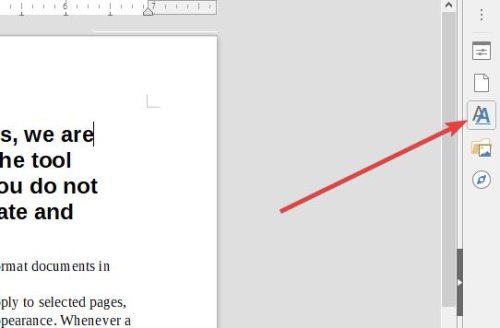
Tamam , örneğin LibreOffice Writer'daki Stillerden (LibreOffice Writer)yararlanmanın(Styles) en kolay yollarından biri , imleci belgenin sağ bölümüne yerleştirmek, ardından yukarıdaki menü aracılığıyla Stiller'e tıklayıp son olarak gerekli stili seçmektir.(Styles)
İş için doğru stil seçildikten hemen sonra değişiklikler yapılmalıdır.
3] Styles destesinden yararlanın
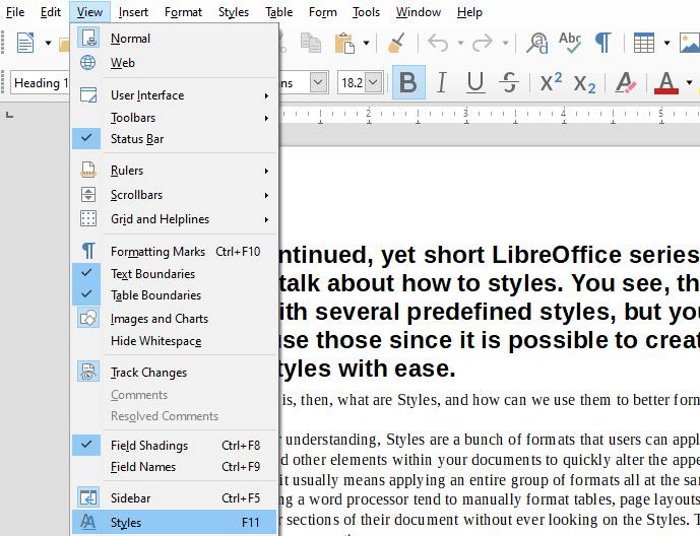
Eski kurulumlarda Stiller(Styles) ve Biçimlendirme olarak adlandırılan Stiller(Styles) güvertesine gelince , kullanıcı onu nasıl kullanacağını öğrenirken çok az sorun yaşayacaktır. Bu bölüm, stiller için tüm araçları içerir, böylece hiçbir şeyi kaçırmazsınız.
Çalıştırmak ve çalıştırmak için F11 'e veya Görünüm(View) > Stiller veya Stil(Styles or Style) > Stilleri Yönet(Manage Styles) 'e basın . Görünüm(View) > Kenar Çubuğu'na(Sidebar) giderek kenar çubuğundan Stiller(Styles) sekmesini de seçebilirsiniz .
4] Doldurma formatı modunu kullanın
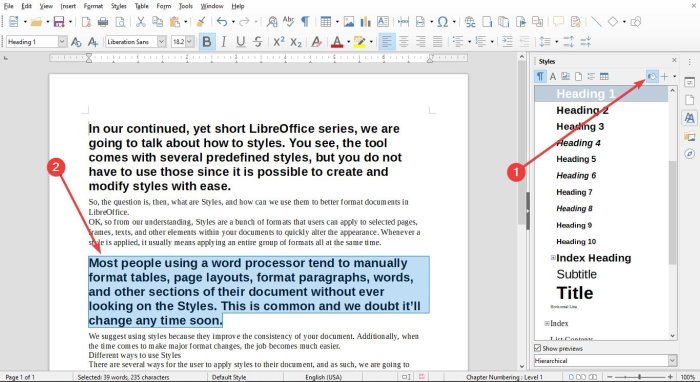
Tamam, Stiller(Styles) bölümünde Dolgu Biçimi(Fill Format) adlı bir özellik var ve birçok kullanıcı bundan yararlanmak isteyebilir. Görüyorsunuz, Doldurma Biçimi seçeneği, kullanıcının her seferinde (Fill Format)Stil(Style) destesine geri dönmek zorunda kalmadan bir belgedeki birkaç farklı bölüme stilleri hızla uygulamasına olanak tanır .
Bunu Stil(Style) destesini açarak ve ardından belgeniz için gereken stili seçerek yapabiliriz. Şimdi Formatı Doldur(Fill Format) düğmesini görmelisiniz ; sadece devam edin ve seçin.
Bir paragraf, sayfa veya çerçeve stili uygulamak için fareyi paragraf, sayfa veya çerçevenin üzerine getirin ve fareye tıklayın. Bir karakter stili uygulamak için karakterleri seçerken fare düğmesini basılı tutun. Bir kelimeye tıklamak, o kelime için karakter stilini uygular.
Son olarak, Doldurma Biçimi Modundan(Fill Format Mode) çıkmak için Escape tuşuna(Escape) basmanız yeterlidir.
Şimdi okuyun(Now read) : Üretkenliğinizi artırmak için en iyi LibreOffice uzantıları(Best LibreOffice extensions to boost your productivity) .
Related posts
Outlook'da bir toplantı daveti nasıl gönderilir
Block or Stop Microsoft Edge POP-up Tips and Notifications
Sea Thieves Huntress Figurehead Nasıl Gidilir?
Windows 10 için Microsoft Edge Browser Tips and Tricks
Home button'ye Microsoft Edge browser'ya ekleyin
Kids, Students and Teens için Online Safety Tips
Dropbox Cloud Service olarak Microsoft Office'e nasıl eklenir?
Windows 10 Search Indexer and Indexing Tips & Tricks
Windows 10 sisteminde ekranı nasıl bölünür? İşte ipuçları
Processor Brand and Model Windows 10 Laptop'da nasıl öğrenilir?
VLC Nasıl Yapılır pencere size and position
Best Notepad++ Tips and Tricks kullanmalısın
Windows Security app içinde Windows 10 nasıl sıfırlanır
Reliability Monitor Windows 10 için Reliability Monitor için Disable Data Collection Enable
Birisi bilgisayarınıza etrafta geziniyorlar, öğrenmek nasıl
Change Boot Menu Text, Windows'un aynı sürümünü açtığında
Windows 10'te bir WiFi History or WLAN Report nasıl oluşturulur?
Bilgisayarınızın bir virüs olup olmadığını nasıl söylersiniz?
Tüm pencereleri maksimize veya Windows 10 tam ekran açmak nasıl yapılır
Router IP address Windows 10 - Router IP address - IP Address Lookup
